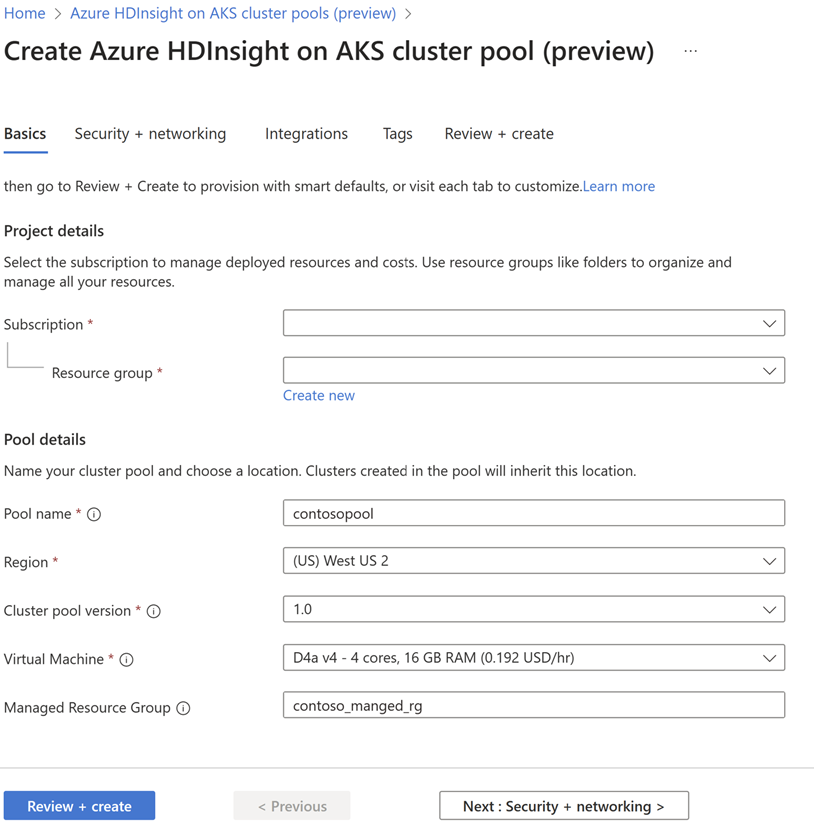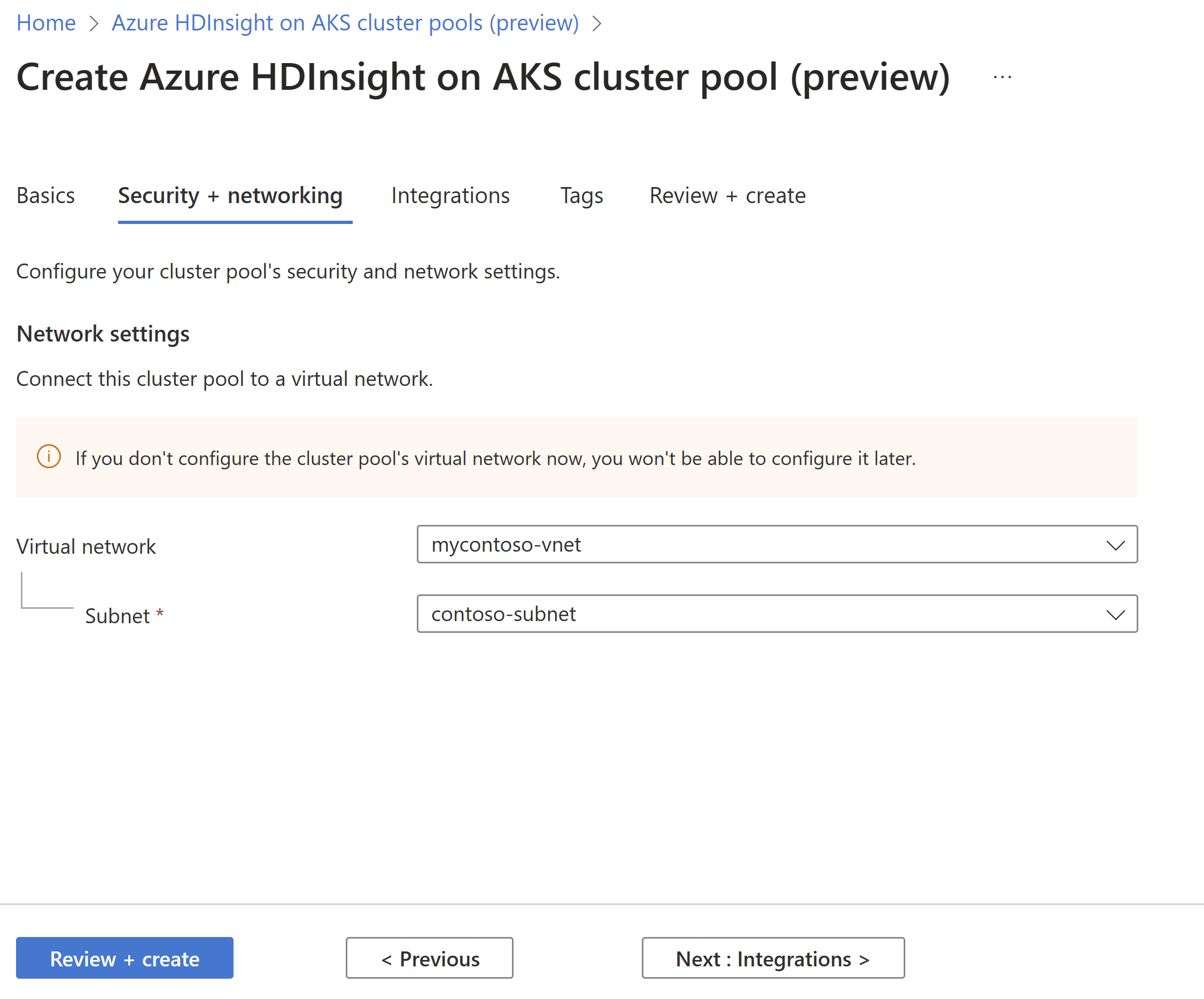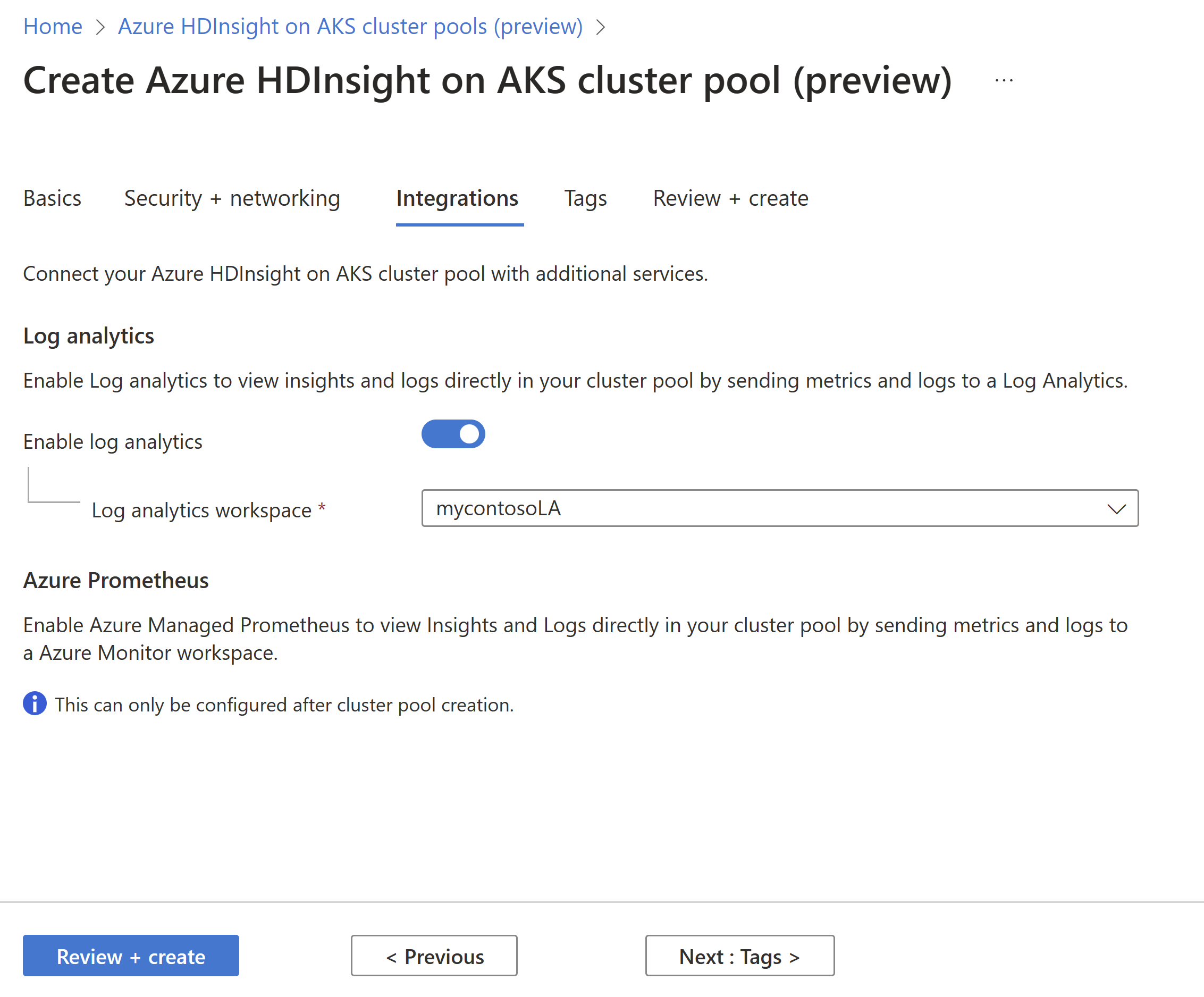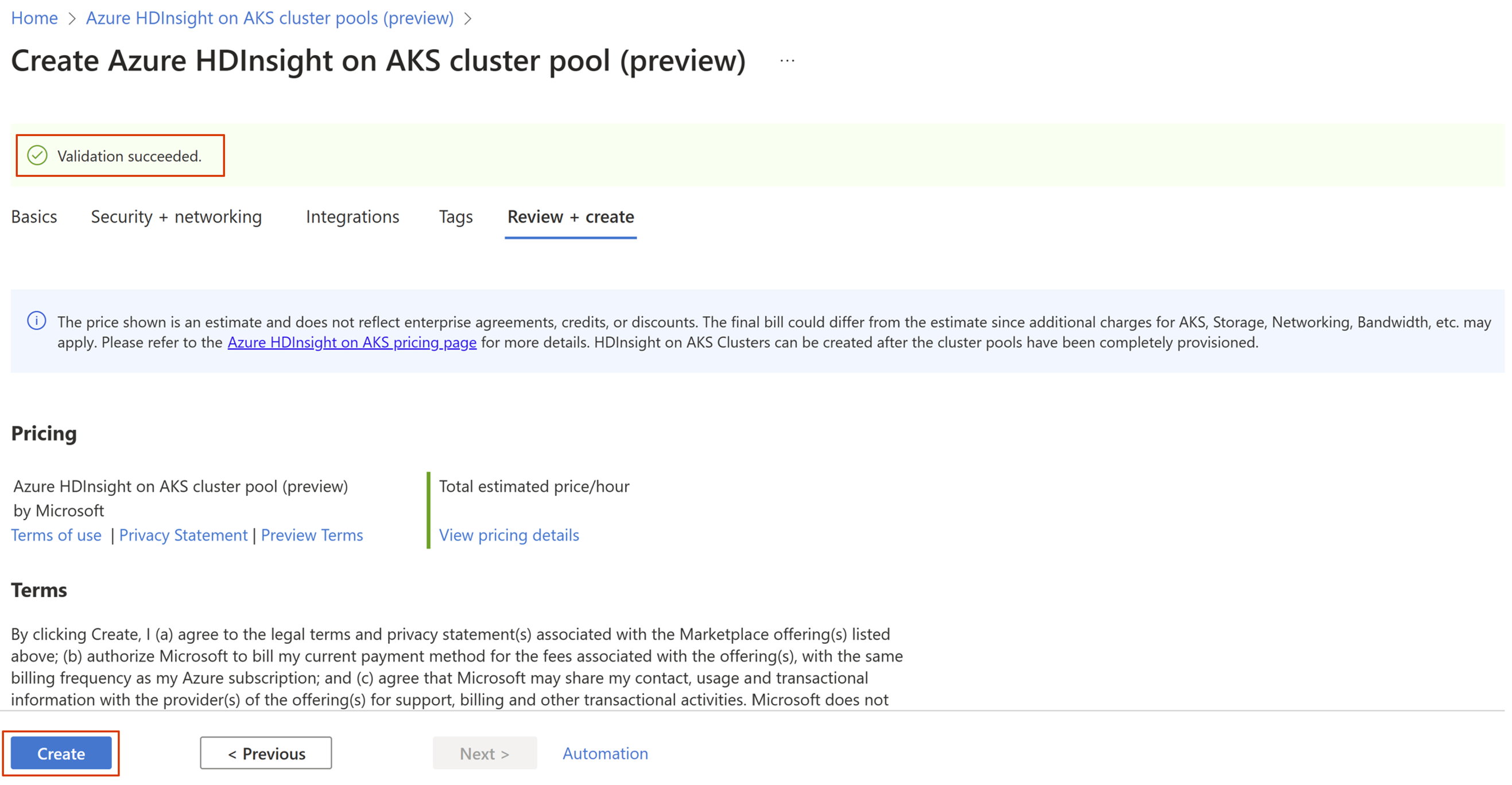Mulai cepat: Membuat HDInsight pada kumpulan kluster AKS menggunakan portal Azure
Penting
Fitur ini masih dalam mode pratinjau. Ketentuan Penggunaan Tambahan untuk Pratinjau Microsoft Azure mencakup lebih banyak persyaratan hukum yang berlaku untuk fitur Azure yang dalam versi beta, dalam pratinjau, atau belum dirilis ke ketersediaan umum. Untuk informasi tentang pratinjau khusus ini, lihat Azure HDInsight pada informasi pratinjau AKS. Untuk pertanyaan atau saran fitur, kirimkan permintaan di AskHDInsight dengan detail dan ikuti kami untuk pembaruan lebih lanjut di Komunitas Azure HDInsight.
HDInsight di AKS memperkenalkan konsep kumpulan kluster dan kluster, yang memungkinkan Anda mewujudkan nilai lengkap data lakehouse.
Kumpulan kluster adalah pengelompokan kluster yang logis dan mempertahankan sekumpulan kluster dalam kumpulan yang sama, yang membantu membangun interoperabilitas yang kuat di beberapa jenis kluster. Ini dapat dibuat dalam jaringan virtual yang ada atau di luar jaringan virtual.
Kumpulan kluster di HDInsight pada AKS sesuai dengan satu kluster dalam infrastruktur AKS.
Kluster adalah beban kerja komputasi individual, seperti Apache Spark, Apache Flink, atau Trino, yang dapat dibuat di kumpulan kluster yang sama.
Untuk setiap jenis kluster, Anda harus memiliki kumpulan kluster. Ini dapat dibuat secara independen atau Anda dapat membuat kumpulan kluster baru selama pembuatan kluster. Dalam mulai cepat ini, Anda mempelajari cara membuat kumpulan kluster menggunakan portal Azure.
Prasyarat
Pastikan Anda telah menyelesaikan prasyarat langganan sebelum membuat kumpulan kluster.
Membuat kumpulan kluster
Langkah-langkah berikut menjelaskan pembuatan kumpulan kluster secara independen. Opsi yang sama tersedia untuk kumpulan kluster selama pembuatan kluster.
Masuk ke portal Microsoft Azure.
Di bilah pencarian portal Azure, ketik HDInsight pada kumpulan kluster AKS dan pilih Azure HDInsight pada kumpulan kluster AKS dari daftar drop-down.
Klik + Buat.
Di tab Dasar, masukkan informasi berikut:
Properti Deskripsi Langganan Dari daftar drop-down, pilih langganan Azure tempat Anda ingin membuat HDInsight di kumpulan kluster AKS. Grup sumber daya Dari daftar drop-down, pilih grup sumber daya yang sudah ada, atau pilih Buat baru. Nama kumpulan Masukkan nama kumpulan kluster yang akan dibuat. Panjang nama kumpulan kluster tidak boleh lebih dari 26 karakter. Ini harus dimulai dengan alfabet, diakhir dengan karakter alfanumerik, dan hanya boleh berisi karakter alfanumerik dan tanda hubung. Wilayah Dari daftar drop-down, pilih wilayah untuk kumpulan kluster. Periksa ketersediaan wilayah. Untuk kumpulan kluster dalam jaringan virtual, wilayah untuk jaringan virtual dan kumpulan kluster harus sama. Versi kumpulan kluster Dari daftar drop-down, pilih HDInsight pada versi kumpulan kluster AKS. Mesin virtual Dari daftar drop-down, pilih ukuran komputer virtual untuk kumpulan kluster berdasarkan kebutuhan Anda. Grup sumber daya terkelola (Opsional) Berikan nama untuk grup sumber daya terkelola. Ini menyimpan sumber daya tambahan yang dibuat oleh HDInsight di AKS. Pilih Berikutnya: Keamanan + jaringan untuk melanjutkan.
Pada halaman Keamanan + jaringan , berikan informasi berikut:
Properti Deskripsi Jaringan virtual (VNet) Dari daftar drop-down, pilih jaringan virtual, yang berada di wilayah yang sama dengan kumpulan kluster. Subnet Dari daftar drop-down, pilih nama subnet yang Anda rencanakan untuk dikaitkan dengan kumpulan kluster. Jalur keluar Dari daftar drop-down, pilih jalur keluar untuk kluster Anda. AKS Privat Aktifkan AKS privat untuk memastikan bahwa lalu lintas jaringan antara sarana Kontrol AKS/server API Kube dan Kluster tetap berada di jaringan privat. Pilih Berikutnya: Integrasi untuk melanjutkan.
Pada halaman Integrasi , berikan informasi berikut ini:
Properti Deskripsi Log Analytics (Opsional) Pilih opsi ini untuk mengaktifkan analitik Log untuk melihat wawasan dan log langsung di kluster Anda dengan mengirim metrik dan log ke Ruang Kerja Analitik Log. Anda juga dapat mengaktifkan opsi ini pasca pembuatan kumpulan kluster. Azure Managed Prometheus (Opsional) Aktifkan Prometheus terkelola Azure untuk melihat wawasan dan log langsung di kluster Anda dengan mengirim metrik dan log ke ruang kerja Azure Monitor. Anda juga dapat mengaktifkan opsi ini pasca pembuatan kumpulan kluster. Pilih Berikutnya: Tinjau + buat untuk melanjutkan.
Pada halaman Tinjau + buat , cari pesan Validasi berhasil di bagian atas halaman lalu klik Buat.
Halaman Penyebaran sedang dalam proses ditampilkan saat kumpulan kluster sedang dibuat, dan halaman Penyebaran Anda selesai ditampilkan setelah kumpulan kluster sepenuhnya disebarkan dan siap digunakan.
Jika Anda menavigasi jauh dari halaman, Anda dapat memeriksa status penyebaran dengan mengklik ikon Pemberitahuan di portal Azure.
Setelah penyebaran kumpulan kluster selesai, terus gunakan portal Azure untuk membuat kluster Trino, Flink, dan Spark.
Membersihkan sumber daya
Jika tidak lagi diperlukan, bersihkan sumber daya yang tidak perlu untuk menghindari biaya Azure. Anda dapat menghapus grup sumber daya, kumpulan kluster, dan semua sumber daya lainnya dalam grup sumber daya.
- Pilih Grup sumber daya.
- Pada halaman untuk grup sumber daya, pilih Hapus grup sumber daya.
- Saat diminta, ketik nama grup sumber daya lalu pilih Hapus.
Catatan
Untuk menghapus kumpulan kluster, pastikan tidak ada kluster aktif di kumpulan kluster.
Tip
Untuk memecahkan masalah kesalahan penyebaran, Anda dapat merujuk halaman ini.
Langkah berikutnya
Saran dan Komentar
Segera hadir: Sepanjang tahun 2024 kami akan menghentikan penggunaan GitHub Issues sebagai mekanisme umpan balik untuk konten dan menggantinya dengan sistem umpan balik baru. Untuk mengetahui informasi selengkapnya, lihat: https://aka.ms/ContentUserFeedback.
Kirim dan lihat umpan balik untuk